win10系统电脑的保存任务栏缩略图预览功能如何开启
Win10系统作为我们最常使用的电脑系统,有很多常用的功能,接下来小编就教大家怎么开启电脑的保存任务栏缩略图预览功能。
具体如下:
1.首先我们打开电脑进入桌面,然后点击左下角的开始菜单,打开菜单之后,我们找到windows系统文件夹,点击打开,然后点击控制面板选项。

2.进入到控制面板窗口之后,我们点击下方的系统图标。
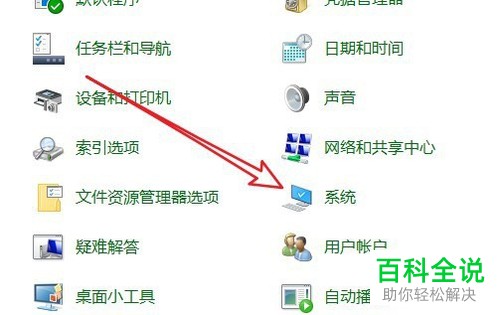
3.进入到系统窗口之后,我们点击左侧菜单中的高级系统设置选项。

4. 然后我们就会进入到系统属性窗口,我们点击下方性能选项的设置按钮。

5.然后我们就会进入到性能选项窗口,我们可以在下方找到保存任务栏缩略图预览选项,我们可以看到这个功能默认关闭。

6. 接下来我们只需要点击选项前方的勾选框,打开功能,然后点击窗口下方的确定选项就可以了。
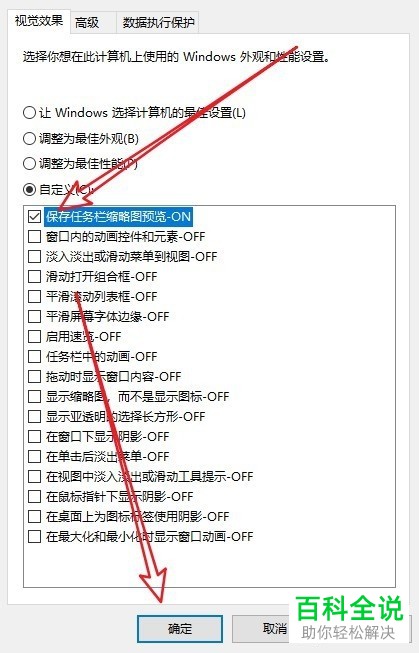
以上就是在win10系统电脑中开启保存任务栏缩略图预览功能的方法。
赞 (0)

